
هل تشارك الفيديو المفضل لديك غالبًا مع أصدقائك؟ أو تنزيله لمشاهدته لاحقًا؟ أعتقد أنك فعلت هذا لأنه سيكون من الصعب البحث عن الفيديو إذا لم تقم بحفظه!
كما نعرف، تيك توك هي إحدى أشهر الوسائط التي تمتلك العديد من مقاطع الفيديو حاليًا. وغالبًا ما تشاهد أو تنشئ العديد من مقاطع الفيديو التي تريدها حفظ على هاتفك المحمول أو إعادة النشر إلى Instagram أو نظام أساسي آخر.
ومع ذلك، كيفية حفظ TikTok في Camera Roll؟ ربما لديك اهتمام كبير به. حسنا لقد اتيتم الى المكان الصحيح. سأقدم 6 طرق ل حفظ فيديو TikTok إلى ألبوم الكاميرا. لا تفوتها! ستعرف كيفية القيام بذلك بعد قراءة هذا المقال على الفور!
المحتويات
كيفية حفظ مقاطع فيديو TikTok في Camera Roll
TikTok عبارة عن منصة ضخمة تخزن مئات الملايين من مقاطع الفيديو. عندما تتنقل في فيديو TikTok الخاص بك أو فيديو الآخرين ، قد تفكر في حفظ مقاطع الفيديو هذه في Camera Roll.
ثم، كيف تحفظ TikTok في Camera Roll؟ هنا ، سأوجهك إلى كيفية تنزيل TikTok الخاص بك أو للآخرين خطوة بخطوة.
كيفية حفظ TikTok الخاص بك في Camera Roll
ربما ترغب في تنزيل الفيديو الخاص بك في وضع عدم الاتصال أو إعادة مشاركته على منصات أخرى بعد إنشاء مقطع فيديو رائع ولكن لا تعرف كيفية القيام بذلك.
لذلك ، فإن الجانب الأول الذي أريد أن أعلمك إياه هو كيفية حفظ TikTok الخاص بك في Camera Roll. تعال واتبع هذه الخطوات للحفظ على الفور!
- قم بتشغيل تطبيق TikTok إلى اضغط على "أنا" زر في الزاوية اليمنى السفلى.
- التنقل مقاطع الفيديو التي تريد حفظها في ملف التعريف.
- اضغط على زر "مشاركة" الذي يشبه السهم ، و اضغط على "حفظ الفيديو" الخيار.
بعد اتباع هذه الخطوات ، ستجد ملف تم حفظ فيديو TikTok في ألبوم الكاميرا. ومن الملائم لك مشاهدتها أو إعادة مشاركتها على منصات أخرى في أي وقت.
بالمناسبة ، يرجى ملاحظة شعار TikTok الموجود على الفيديو الخاص بك ، ولا تنسى ذلك إزالة العلامة المائية قبل إعادة نشرها. قد تهتم بـ AmoyShare TikTok Watermark Remover.
كيفية حفظ TikTok للآخرين على الهاتف
لقد عرفت كيفية حفظ TikTok الخاص بك في Camera Roll مما سبق. ومع ذلك ، هل هناك أي نهج ل احفظ تطبيق TikTok للآخرين على هاتفك?
هذا مؤكد! إنه أيضًا الجانب الثاني الذي أود تقديمه لكم. الآن ، تعال لتتبعني!
- قم بتشغيل تطبيق TikTok للبحث عن فيديو TikTok.
- اضغط على "مشاركة" زر واضغط على "حفظ الفيديو" الرمز.
ستحصل على فيديو TikTok من شخص آخر على لفة الكاميرا في خطوتين فقط. هذا بالتأكيد جدا سهلة الاستخدام. تعال وجربها!
كيفية حفظ TikTok في Camera Roll بدون زر حفظ
يمكنك فشل في العثور على زر "حفظ" في صفحة "مشاركة" ، باتباع الخطوات المذكورة أعلاه. هل هناك أي خطأ في TikTok؟ لا ، السبب هو أن منشئو الفيديو قم بتعطيل خيار التنزيل على مقاطع الفيديو الخاصة بهم. لذلك ، لا يمكنك تنزيل بعض مقاطع الفيديو بسبب إعدادات الخصوصية.
حسنًا ، قد تكون حريصًا على معرفة المزيد كيفية حفظ TikTok في Camera Roll بدون زر الحفظ؟ لا تقلق. هنا ، سأقدم طريقتين لحفظ مقاطع فيديو TikTok. هيا بنا نبدأ!
احفظ TikTok في Camera Roll Online - AmoyShare TikTok Video Downloader
ماذا تفعل إذا منعك منشئ الفيديو من التنزيل؟ الطريقة الأولى ل احفظ مقاطع فيديو TikTok في Camera Roll دون حفظ زر هو استخدام أداة عبر الإنترنت - AmoyShare TikTok تنزيل الفيديو. باستخدامه ، لن تعاني من أي مشكلة.
يمكن أن يساعدك TikTok Video Downloader في حفظ مقاطع فيديو TikTok بدون زر الحفظ عبر الإنترنت. في غضون ذلك ، إنه سهل الاستخدام للغاية، والتي تحتاج إلى بضع نقرات لالتقاط مقاطع الفيديو بسرعة. بالإضافة إلى ذلك ، هذه الأداة عبر الإنترنت هي 100٪ مجاني وآمن. لن تزعجك المكونات الإضافية. وعلاوة على ذلك، فإن لا يحتوي فيديو TikTok الذي تحفظه على أي علامة مائية. يمكنك إعادة مشاركتها على منصات أخرى مباشرة.
ومن ثم ، تعال واتبع هذه التعليمات لحفظ TikTok في Camera Roll الآن!
- قم بزيارة موقع TikTok الإلكتروني، ثم امسح مقطع الفيديو الذي تريد حفظه. اضغط على الزر "مشاركة" وابحث عن رمز "نسخ الرابط" للضغط عليه.
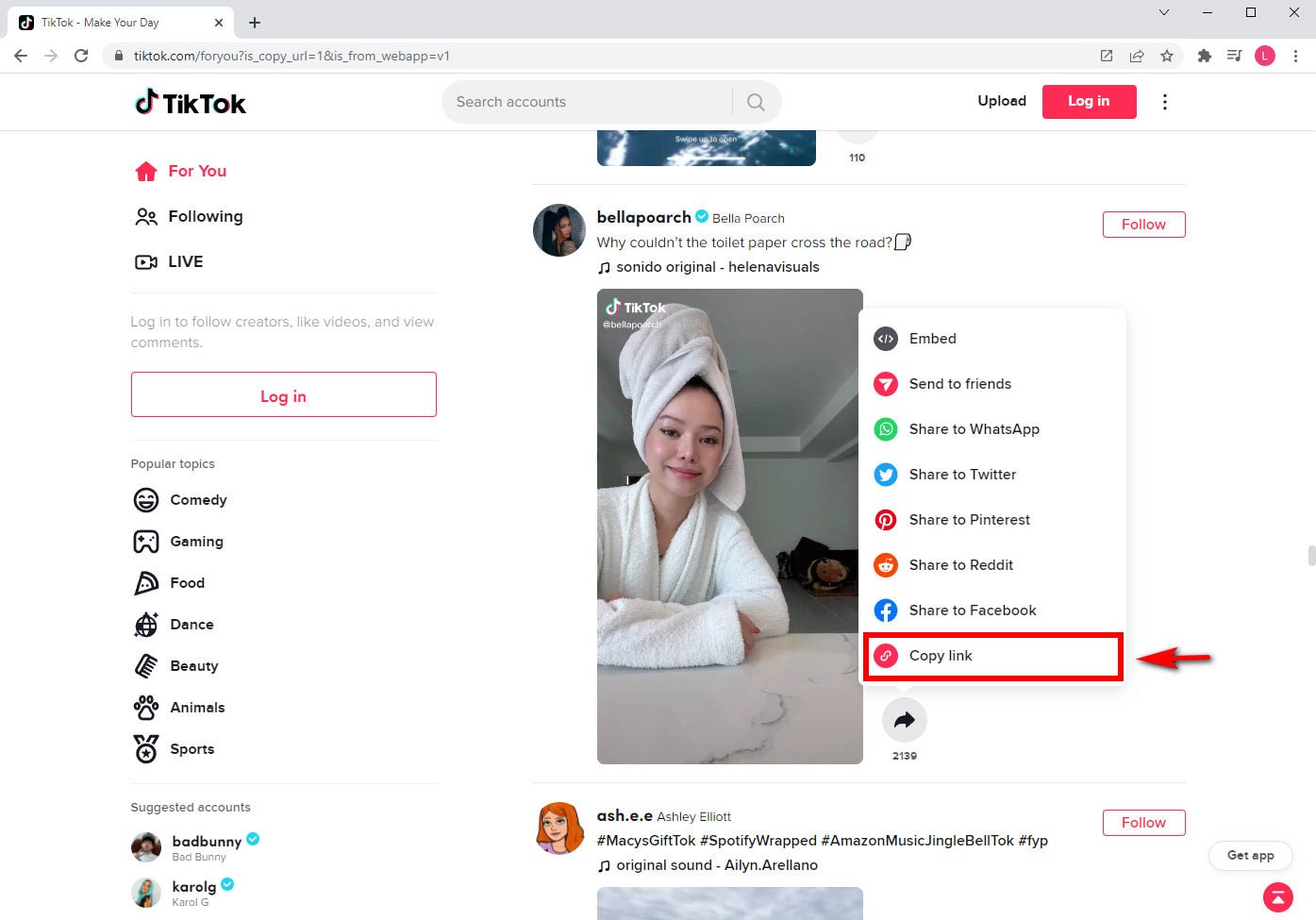
- انتقل إلى موقع ويب TikTok Video Downloader للصق الرابط المنسوخ. ثم اضغط على "تحميل"بعد البحث.
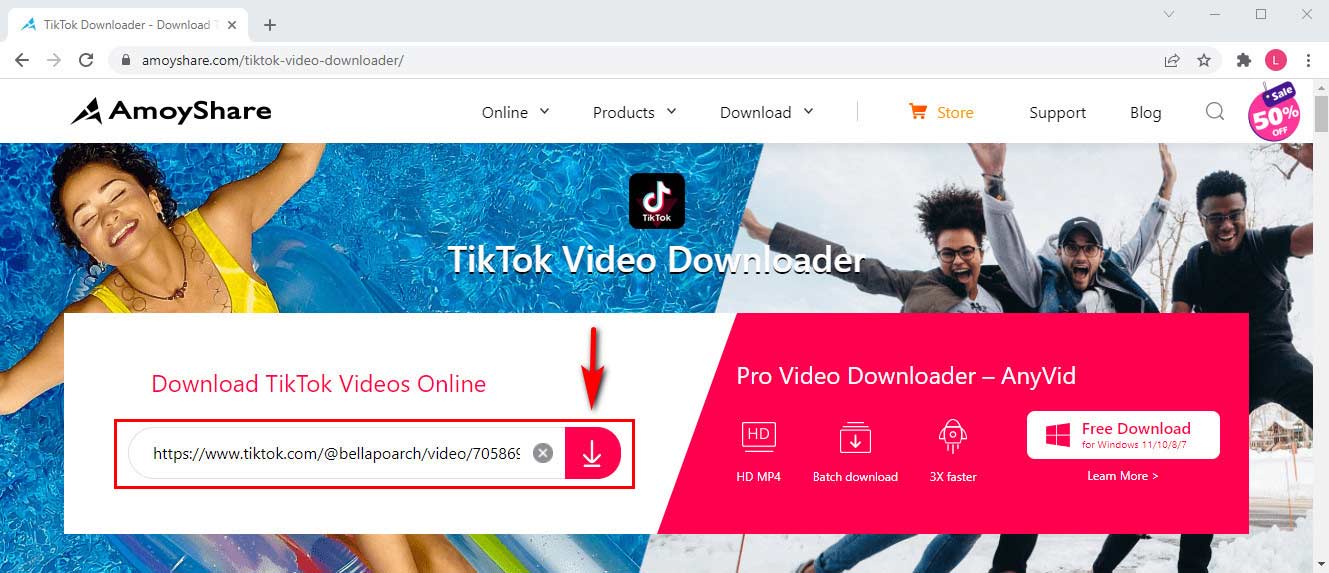
- ستظهر النتيجة على الفور. لذلك ، انقر فوق "تحميل"مرة أخرى لحفظ الفيديو في ملفك.
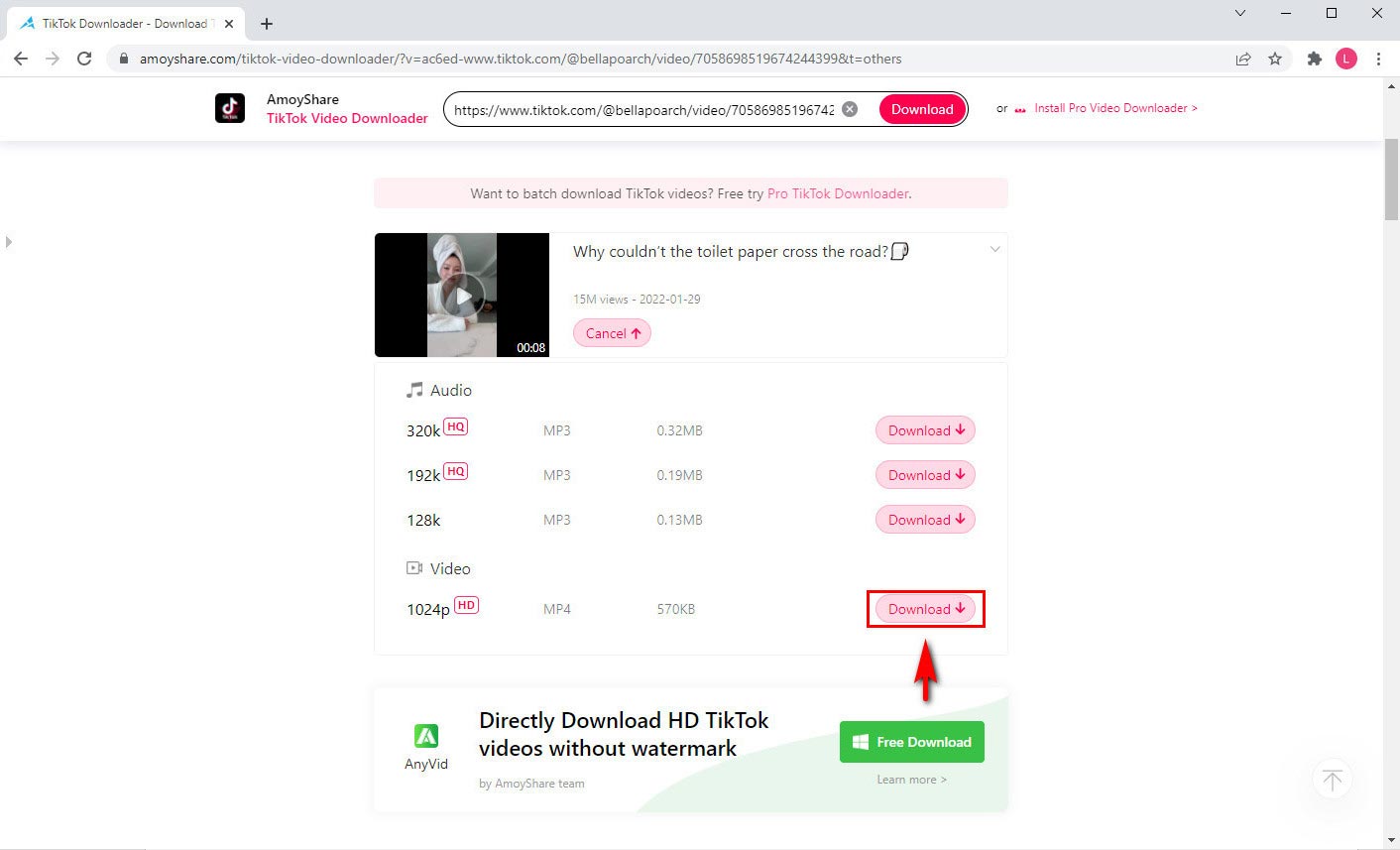
- قم بتوصيل جهاز الكمبيوتر والهاتف الخاص بك عن طريق سلك بيانات لنقل فيديو TikTok المحفوظ إلى رسوم الكاميرا الخاصة بك.
بعد هذه الإجراءات ، لقد نجحت حفظ فيديو TikTok في ألبوم الكاميرا. ويمكنك مشاهدته في أي وقت أو إعادة مشاركته على المنصات.
بالمناسبة ، إذا كنت تريد تنزيل TikTok إلى Camera Roll مباشرة ، فيمكنك تشغيله وثيقة Readdle للعثور على المتصفح للوصول AmoyShare TikTok تنزيل الفيديو.
احفظ مقاطع فيديو TikTok في Camera Roll على هيئة Live Photo
على الرغم من إيقاف إعدادات التنزيل لمنشئي فيديو TikTok ، يمكنني تزويدك بها طريقة اخرى لحفظه. محاولة حفظ مقاطع فيديو TikTok في ألبوم الكاميرا كصورة حية. فيما يلي خطوات القيام بذلك!
- إطلاق تطبيق TikTok للعثور على الفيديو الذي تريده.
- اضغط على "مشاركة" زر لاختيار "Live Photo" الخيار.
لذلك ، يمكنك العثور على فيديو TikTok بعد حفظه في ألبوم الكاميرا. إنها طريقة سهلة لتنزيل مقاطع الفيديو بدون زر الحفظ أيضًا.
كيفية حفظ TikTok بدون علامة مائية
العودة إلى حفظ مقاطع الفيديو على TikTok مباشرة ، يجب أن تكتشف الفيديو الذي قمت بتنزيله وجود شعارها وعدد أصحابها. ستسبب العلامة المائية المزعجة مشكلة إذا كنت ترغب في مشاركتها مع منصات أخرى. إذن ، كيف تحفظ TikTok بدون علامة مائية؟ هذه أداة - AmoyShare TikTok Watermark Remover لإزالة العلامة المائية في أي وقت من الأوقات. تعال لاستخدامه الآن!
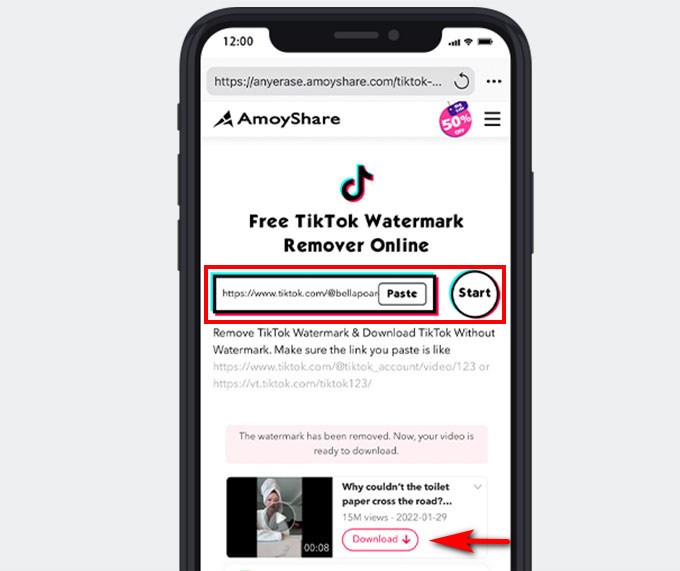
TikTok Watermark Remover هو أداة احترافية لك لإزالة علامة TikTok المائية على الفور. يمكنك التقاط الفيديو بدون علامة مائية. كل ما تحتاجه هو زيارة الموقع مع المتصفح المدمج في iPhone File Manager (مثل المستندات بواسطة Readdle) و الصق رابط TikTok. بالإضافة إلى ذلك ، إنه مجانا للاستخدام. ومن ثم اصطياد مقاطع فيديو عالية الجودة بدون علامة مائية هو بسيط جدا.
قم بتشغيله وجرب!
كيفية حفظ مسودة TikTok في Camera Roll
كل ما ذكرته أعلاه هو كيفية حفظ TikTok في ألبوم الكاميرا بعد النشر. في بعض الأحيان ، تريد فقط الحفظ مشروع TikTok إلى Camera Roll ، لأنك لا تريد أن يشاهد الآخرون مقاطع الفيديو الخاصة بك. وبالتالي، كيفية حفظ مسودة TikTok في Camera Roll؟ اسمحوا لي أن أظهر هذا النهج.
- اذهب الى تطبيق TikTok و اضغط على "Plus" رمز لعمل فيديو. بعد التحرير ، اضغط على "التالى" .
- أعثر على خيار الخصوصية "من يمكنه مشاهدة الفيديو الخاص بي" لإختيار "خاص". ثم انشرها.
- التنقل الفيديو الذي قمت بإنشائه في ملف التعريف الخاص بك واضغط على "شارك" أيقونة. ثم احفظه من خلال النقر على ملف "حفظ الفيديو" .
باتباع هذه الخطوات ، لقد تعلمت كيفية حفظ مسودة TikTok في Camera Roll. إذا لم تكن على استعداد لجعل فيديو TikTok متاحًا للجميع وتريد حفظه ، فجربه!
في الختام
باختصار ، هناك العديد من المقاربات حول كيفية حفظ TikTok في Camera Roll يتم تقديمك لك.
باستخدام الأداة - AmoyShare TikTok تنزيل الفيديو طريقة رائعة لحفظ فيديو TikTok بدون زر حفظ.
و AmoyShare TikTok Watermark Remover يسمح لك بإزالة الشعار قبل إعادة المشاركة. أخيرًا ، يمكنك أيضًا حفظ مسودة TikTok دون نشرها في الأماكن العامة.
ومن ثم ، اختر طريقة واحدة لحفظ فيديو TikTok حسب حاجتك. إنها سهلة الاستخدام وفعالة على الفور!
أسئلة شائعة
لماذا لا يمكنني حفظ TikTok في Camera Roll؟
لا يمكنك حفظ TikTok لأن منشئي مقاطع الفيديو يقومون بإيقاف تشغيل إعدادات التنزيل لمنع تنزيل مقاطع الفيديو الخاصة بهم. لذلك ، إذا كنت تريد حفظ فيديو TikTok بدون زر الحفظ ، فحاول استخدام ملف AmoyShare TikTok تنزيل الفيديو .
كيفية تنزيل مقاطع فيديو TikTok على iPhone بدون علامة مائية؟
أولاً ، قم بتشغيل تطبيق Documents of Readdle لفتح المتصفح (في الركن الأيمن السفلي).ثم ابحث في ملف AmoyShare TikTok Watermark Remover موقع الويب ، والصق رابط فيديو TikTok.أخيرًا ، يمكنك تنزيل فيديو TikTok بدون علامة مائية مباشرة.